



  |   |
| 1 | Chargez une carte en plastique (voir Chargement de cartes de visite et de cartes en plastique). |
| 2 | Cliquez sur l'icône La fenêtre ControlCenter4 apparaît. |
| 3 | Sélectionnez l'onglet Numérisation. 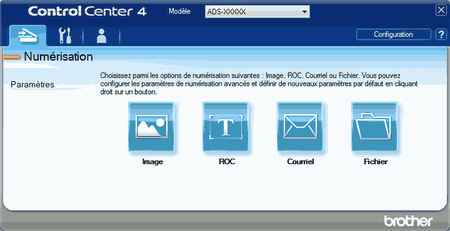 |
| 4 | Cliquez sur le bouton que vous souhaitez utiliser ( 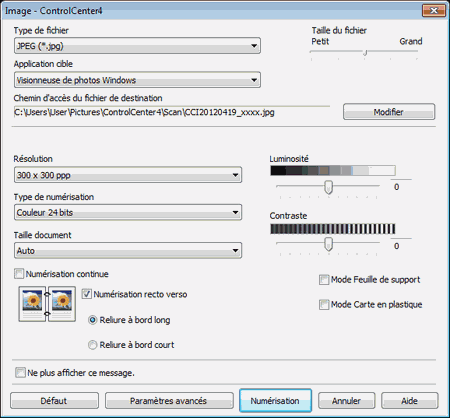 |
| 5 | Cochez la case Mode Carte en plastique. |
| 6 | Modifiez d'autres paramètres si nécessaire (voir Modifier les paramètres de numérisation (ControlCenter4) (Windows®)). |
| 7 | Cliquez sur le bouton Numérisation. L'appareil se met à numériser. |
  |   |